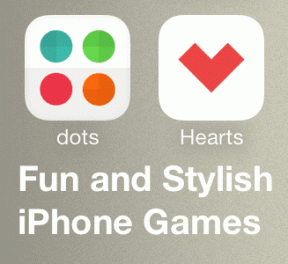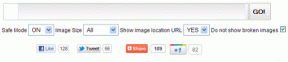Hur man ändrar standardsökmotor i Safari på iPhone, iPad och Mac
Miscellanea / / May 02, 2023
Safari-webbläsaren är standardappen för att surfa på webben på Apple-enheter. För att förbättra din webbupplevelse kan du skapa flikgrupper i Safari av dina mest besökta webbplatser för att snabbt komma åt dem när det behövs. Som standard använder Safari Google som standardsökmotor.

Men det finns fortfarande många användare som föredrar att använda en annan sökmotor än Google Sök. Så om du vill ändra standardsökmotorn i Safari, så här gör du det på din iPhone, iPad eller Mac. Innan du börjar, se till att din iPhone, iPad eller Mac kör den senaste versionen av respektive operativsystem.
Ändra standardsökmotor i Safari på iPhone och iPad
Det finns möjlighet att öppna sökmotorns webbplats på en separat flik och använda den för att surfa på webben. Det är dock mycket bekvämare att ändra standardsökmotorn i Safari. Om du föredrar att använda Safari från din iPhone eller iPad, så här ändrar du standardsökmotorn. Stegen förblir desamma för båda plattformarna.
Steg 1: Öppna appen Inställningar på din iPhone eller iPad.

Steg 2: Rulla ned och tryck på Safari.

Steg 3: Rulla ned och välj Sökmotor.

Steg 4: Välj din önskade sökmotor från listan med alternativ.

När du har valt din föredragna sökmotor kan du rulla ned och ändra inställningar som att öppna länkar på en ny flik, sökmotorförslag eller mer. Du kan upprepa samma steg för att ändra din standardsökmotor i Safari på din iPhone och iPad.
Du kan också läsa vårt inlägg om Safari laddar inte ner filer på din iPhone.
Ändra standardsökmotorn i Safari på Mac
Du kan använda en annan sökmotor för att ladda ner och installera en annan webbläsare som Microsoft Edge eller Firefox. Men om din Mac har ont om lagring behöver du inte ladda ner en separat webbläsare för att ändra din sökmotor. Men en av de andra huvudorsakerna bakom att ändra standardsökmotorn är webbläsarens kapningskod eller tillägg.
Safari-webbläsaren på din Mac låter dig ändra standardsökmotorn och använda den för att surfa på internet. Här är stegen.
Steg 1: Tryck på kommando + mellanslagstangent för att öppna Spotlight Search, skriv Safari, och tryck på Retur.

Steg 2: Klicka på Safari i det övre vänstra hörnet.

Steg 3: Välj Inställningar från listan med alternativ.

Steg 4: Klicka på fliken Sök i fönstret Inställningar.

Steg 5: Välj rullgardinsmenyn bredvid Sökmotor.
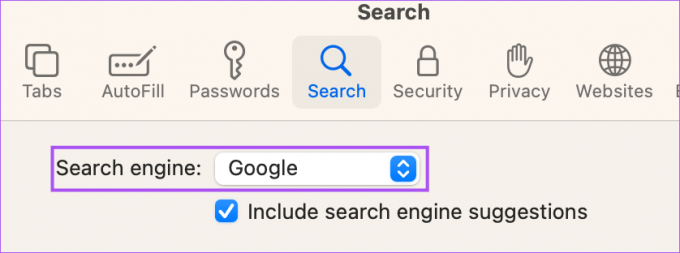
Steg 6: Välj den nya sökmotor du väljer för användning i Safari.

Du kan upprepa samma steg för att ändra din standardsökmotor igen i Safari på din Mac.
Hur man ändrar hemsida till sökmotor i Safari på Mac
Förutom att ändra standardsökmotorn kan du ändra standardhemsidan så att den öppnas med sökmotorn i Safari. Hemsidan laddas upp när du inte har några specifika webbplatsflikar öppnade i Safari. Så du kan ställa in webbsidan för din standardsökmotor som startsida i Safari. Här är hur:
Steg 1: Tryck på kommando + mellanslagstangent för att öppna Spotlight Search, skriv Safari, och tryck på Retur.

Steg 2: Klicka på Safari i det övre vänstra hörnet.

Steg 3: Välj Inställningar från listan med alternativ.

Steg 4: Välj fliken Allmänt i fönstret Inställningar.

Steg 5: Skriv in webbsideslänken för sökmotorn du planerar att använda i rutan Hemsida.

Om du öppnade sökmotorns webbsida i Safari kan du klicka på Ange till aktuell sida.
När du har stängt fliken kommer Safari alltid att öppna den valda sökmotorns webbsida när du öppnar en ny flik på din Mac.
Du kan ändra den här inställningen genom att klicka på rullgardinsmenyn bredvid "Nya fönster öppna med" och "Nya flikar öppna med".

Använd en ny sökmotor
Att använda en ny sökmotor som standard är mycket enkelt på Safari. Du kan välja från en lista över tillgängliga alternativ på din iPhone, iPad och Mac. Ibland när du inte får de önskade resultaten från en sökmotor kan du byta till en annan. ChatGPT är den nya AI-drivna tekniken som väcker intresse hos många. Läs vår jämförelse av ChatGPT vs Google Sök att veta mer om dem.
Senast uppdaterad den 12 april 2023
Ovanstående artikel kan innehålla affiliate-länkar som hjälper till att stödja Guiding Tech. Det påverkar dock inte vår redaktionella integritet. Innehållet förblir opartiskt och autentiskt.
Skriven av
Paurush Chaudhary
Avmystifiera teknikens värld på det enklaste sättet och lösa vardagsproblem relaterade till smartphones, bärbara datorer, TV-apparater och innehållsströmningsplattformar.